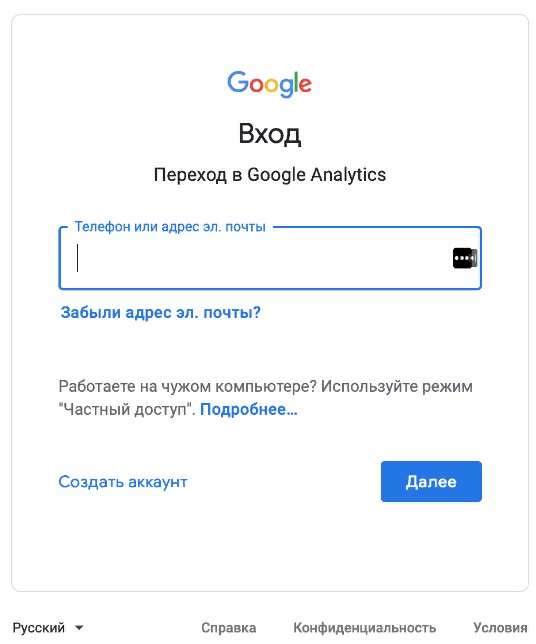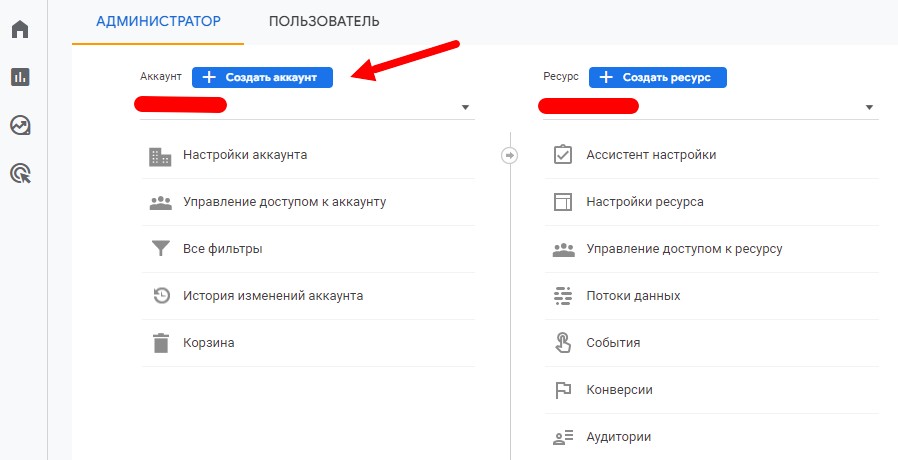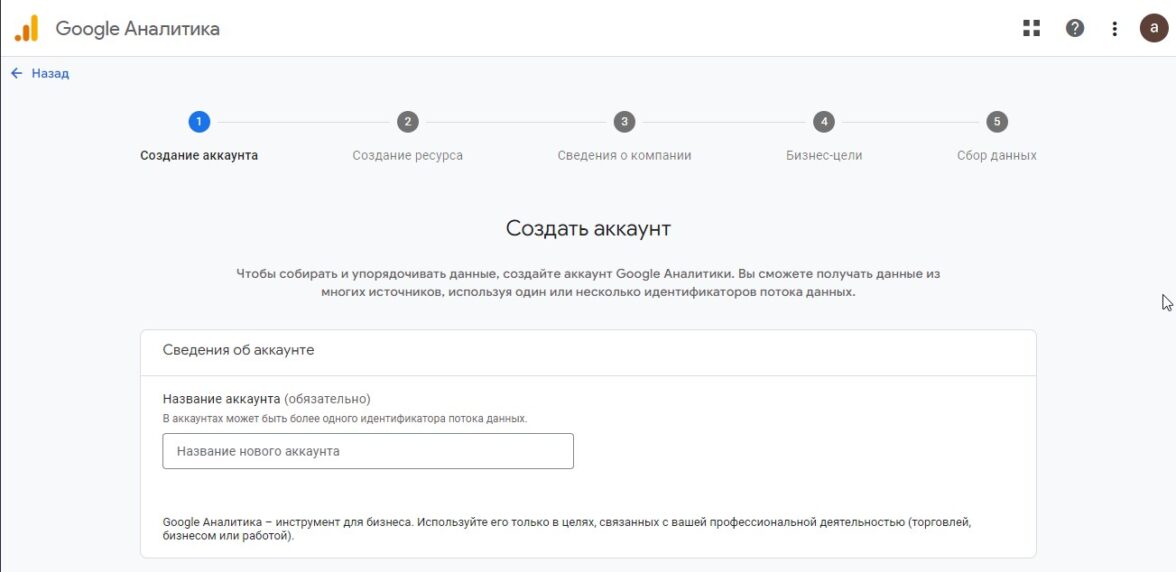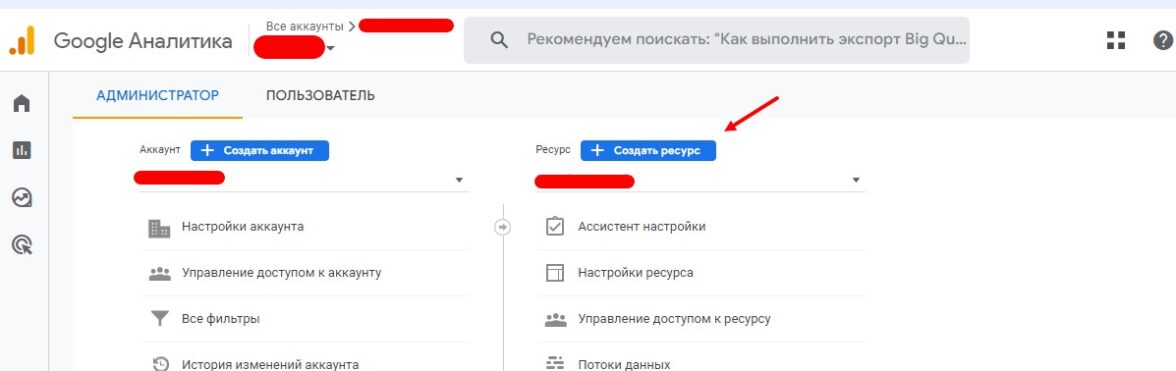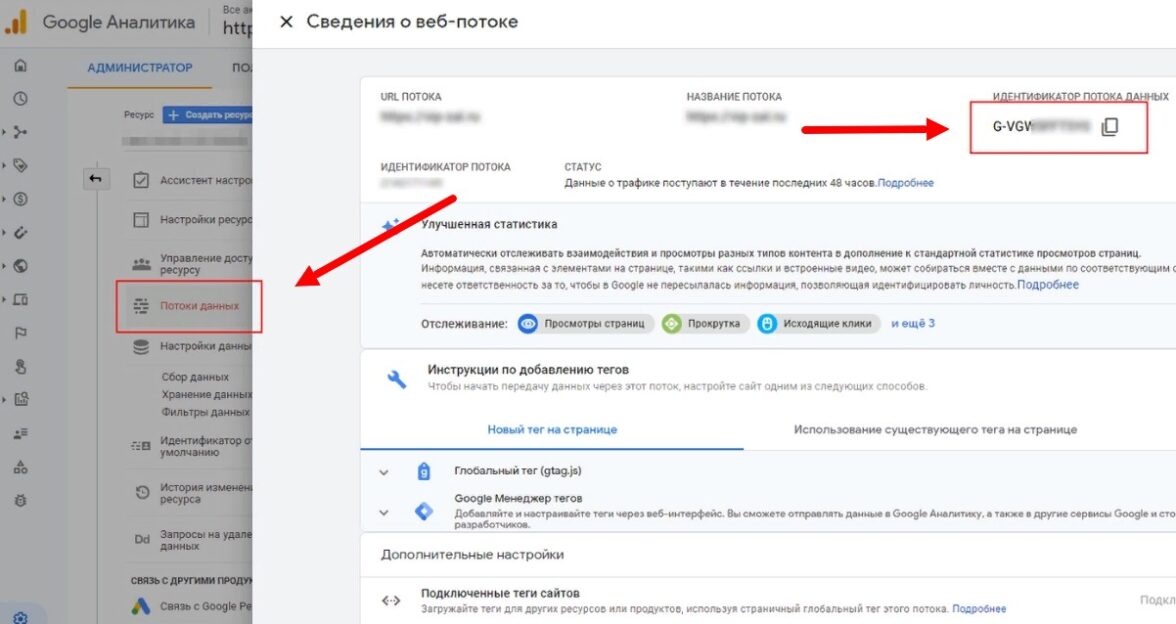Курсы по маркетингу, личностному росту, нейросетям, эконометрике и управлению — что действительно необходимо знать для запуска и анализа эффективности кампаний, читайте в статье Tamburin.

Сегодня, разберем пошаговую настройку Google Analytics для сайтов и мобильных приложений. В материале представлено подробное руководство по установке счетчика GA4 с примерами, что поможет вебмастерам выполнить необходимые действия корректно.
Google Analytics (сокращённо GA) — бесплатный сервис от Google для получения подробной статистики о действиях посетителей веб-сайтов и мобильных приложений.
Сервис собирает все ключевые показатели (посещаемость, поведение пользователей, конверсионные действия), сохраняя их на собственном сервере. При корректном подключении и настройке Гугл Аналитикс, вебмастеру (или владельцу сайта), будет доступна информация, которую он может успешно применять для последующего улучшения результатов продвижения сайта в поисковой системе.
Поддержка традиционного и всем привычного Google Universal Analytics официально прекратилась с 1 июля 2023 года. С этого момента действует только версия Google Analytics 4, о правилах настройки которой мы и расскажем далее.
Начните с регистрации стандартного почтового ящика в Gmail.com. Он же будет играть роль учетной записи. Чтобы упростить себе работу, используйте единый аккаунт для настройки Гугл Аналитики и рекламы.
Если аккаунт Google уже есть, нажмите «Далее». Если нет, создайте новый.
Перейдите на официальную страницу и нажмите «Создать аккаунт».
Система предложит создать ресурс — это сайт или mobile-приложение, данные которого и будет отслеживать Гугл Аналитика.
Теперь введите название сайта, его URL, отрасль деятельности (на статистику не влияет), часовой пояс посетителей.
После заполнения полей нажмите «Получить идентификатор отслеживания» и примите условия защиты данных.
Добавление ресурса в готовый аккаунт Google Аналитикс осуществляется при наличии прав «Администратора». При этом, в один аккаунт можно добавить до 2000 ресурсов.
Чтобы настроить ресурс в Аналитике Гугла, выполните следующие действия:
Если вы уже настроили аккаунт согласно инструкции, описанной в предыдущем разделе, начните с пункта 2. Если нет, в столбце «Аккаунт» (на странице «Администратор») выберите нужный аккаунт и нажмите «Создать ресурс».
Укажите название добавляемого ресурса (например, «Мой бизнес»).
Выберите актуальный часовой пояс отчетов и валюту (нажмите «Далее»).
Выберите сферу деятельности и размер вашей организации (нажмите «Далее»).
Укажите, как вы планируете использовать Google Аналитику (например, «Привлекать больше потенциальных клиентов»).
Нажмите «Создать».
Если вы планируете добавить поток данных после создания ресурса, тогда следует перейти к пункту 2. В другом случае, выполните следующие действия.
Убедитесь, что выбран нужный аккаунт (страница «Администратор» столбец «Аккаунт»).
Убедитесь, что выбран правильный ресурс (страница «Администратор» столбец «Ресурс»).
Нажмите «Потоки данных» в столбце «Ресурс» и, после этого «Добавить поток».
Выберите подходящий вариант: «Сайт», «Приложение для Android», «Приложение для iOS».
После регистрации вы увидите код для счетчика Google Analytics 4, который необходимо установить в теге на все рабочие страницы сайта для получения наглядной статистики.
Как только вы добавите на сайт код, счетчик начнет собирать данные о пользователях и передавать их в систему Аналитикс. Вписать код можно следующими способами:
через CMS (как это сделать, расскажем ниже);
вручную (вставьте фрагмент в HTML-код страницы после );
Google Tag Manager (способ наиболее сложный и используется крайне редко).
Многие CMS-движки имеют интегрированные модули, упрощающие процесс установки идентификатора. Все, что требуется от владельца сайта — вставить код в нужное поле. И для этого не требуется помощь программиста.
Вот краткие инструкции — как подключить Гугл Аналитику через наиболее популярные CMS-движки:
Битрикс: перейдите в раздел настроек «Шаблоны», выберите свой веб-сайт, нажмите «Изменить» и вставьте уникальный код в тег.
OpenCart: в админке зайдите в закладку «Дополнения»/«Аналитика». Выберите Google Аналитикс, вставьте код идентификатора в поле и нажмите «Включено».
Joomla: заходите в «Менеджер шаблонов» и добавьте идентификатор отслеживания в HTML-код сайта перед.
WordPress: зайдите в закладку «Редактор». Выберите header.php. Добавьте код-идентификатор и нажмите кнопочку «Обновить».
Проверить корректность подключения сайта к Google Analytics 4 можно с помощью следующих инструментов:
Тестовый трафик по сценарию «Администратор» — «Ресурс» — «Отслеживание» — «Код отслеживания».
Использование расширения от Гугл Tag Assistant.
Отчет «В режиме реального времени».
Чтобы убедиться в том, что счетчик Аналитики Гугл работает корректно, зайдите в меню «Код отслеживания». В закладке «Статус» вы увидите, приходили от него данные или нет. Здесь также можно проверить корректность работы кода, сымитировав посещение сайта, — достаточно нажать на функцию «Отправить тест-трафик».

Курсы по маркетингу, личностному росту, нейросетям, эконометрике и управлению — что действительно необходимо знать для запуска и анализа эффективности кампаний, читайте в статье Tamburin.
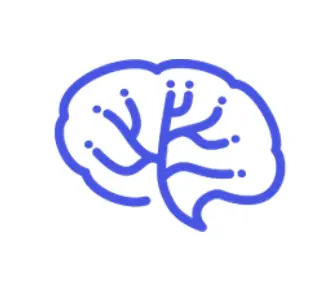


Реклама бывает разной: провокационной, ностальгической или просто с выгодным предложением. Форма креатива зависит от цели конкретной рекламной кампании — нужно ли повысить узнаваемость бренда и поддержать вечные ценности, всех удивить и привлечь аудиторию на сайт или увеличить продажи. Для повышения узнаваемости и привлечения внимания, часто используют видеорекламу. Про нее мы и поговорим в этой статье.